Vážime si vaše súkromie!
Na našich webových stránkach používame súbory cookie, aby sme vám mohli ponúknuť čo najlepší zážitok. Kliknutím na tlačidlo "prijať a zavrieť" súhlasíte s používaním všetkých súborov cookie v súlade s našimi a . Ak nevykonáte výber, použijú sa naše predvolené nastavenia súborov cookie. Nastavenia môžete kedykoľvek zmeniť.
Základné súbory cookie: Sú potrebné na správne fungovanie webovej stránky. Cookies prvej a tretej strany: Sú nepovinné a nastavujeme ich my alebo naši subdodávatelia. Súbory cookie relácie a trvalé súbory cookie: Sú automaticky vymazané po zatvorení prehliadača. Trvalé súbory cookie sú súbory cookie, ktoré zostávajú vo vašom počítači/zariadení určitý čas po zatvorení prehliadača.
Dávkový podpis: podpisovanie viacerých dokumentov súčasne
Každý deň podpisujete veľa dokumentov a chcete podpísať niekoľko dokumentov naraz v jednom kroku. Dávkový podpis vám príde na pomoc a uľahčí vám prácu.
Aktualizované dňa 31.05.2023
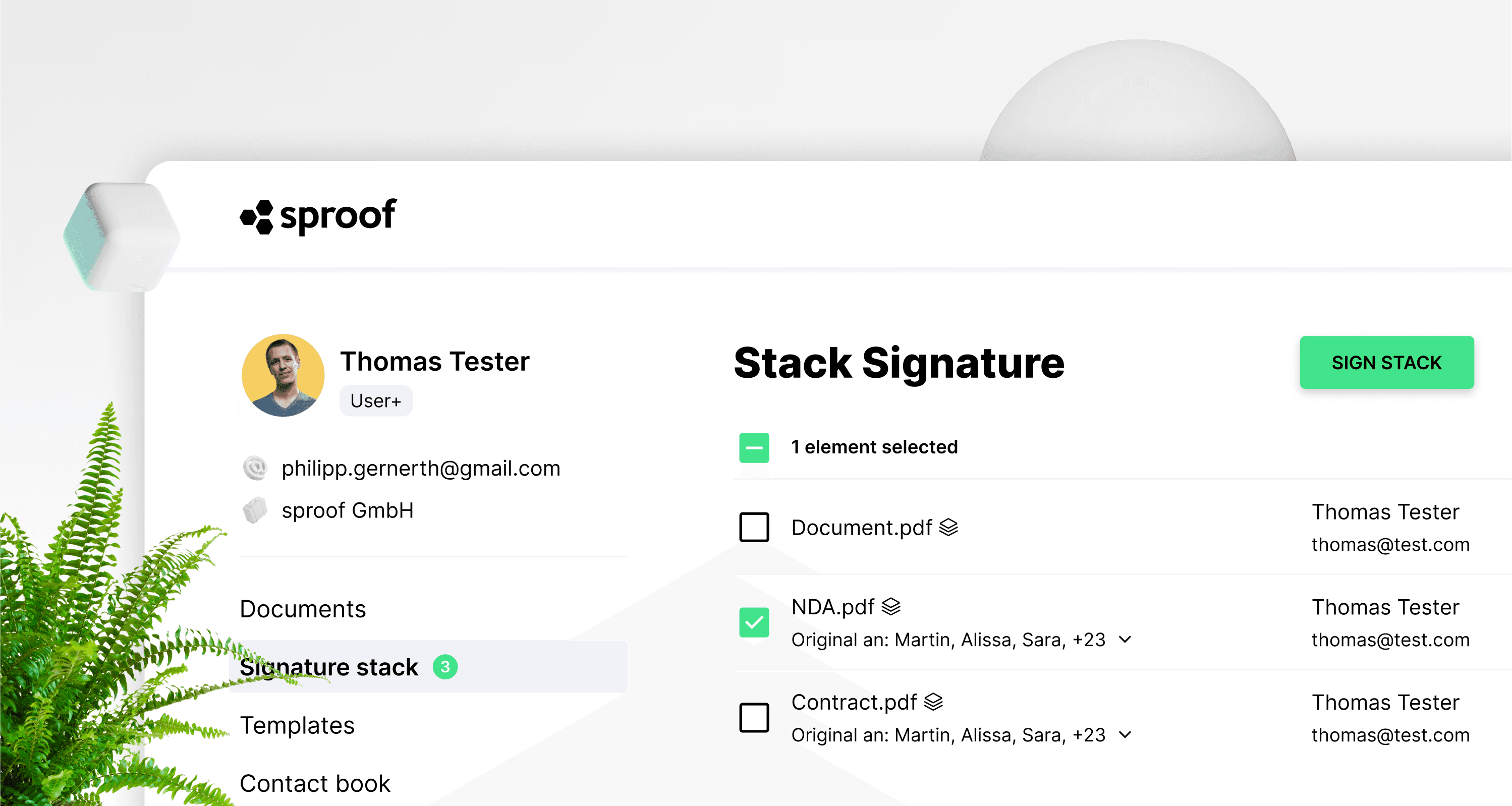
Referencie a ďalšie odkazy:
- Učebnica o identifikácii QES
Pokyny krok za krokom
Pomocou dávkového podpisu môžete súčasne podpísať ľubovoľný počet dokumentov. Ak sú v dávke dokumenty, ktoré sa majú podpísať kvalifikovaným podpisom, stačí potvrdiť 2. faktor iba raz pre všetky dokumenty.
Aby ste mohli v programe sproof sign používať dávkový podpis, musíte
- byť používateľom+
- Mať identifikáciu s interným systémom sproofsign QES (Swisscom) pre dávkový podpis s QES.
- Pre každý dokument v dávke musí byť definovaná pozícia podpisu. Bez ohľadu na to, či chcete v dávke podpisovať pomocou AES alebo QES.
Poznámka: Podpis zásobníka QES funguje len so štandardným podpisom QES z programu sproof sign. Dokumenty, ktoré (musia byť) podpísané inými poskytovateľmi QES, nie je možné umiestniť do zásobníka a musia byť podpísané samostatne.
Ako vytvoriť osobný kvalifikovaný podpis sa dozviete v samostatnom videu .
Ak spĺňate vyššie uvedené kritériá, nič vám nestojí v ceste používať dávkový podpis.
Poznámka: V zásade možno do dávky umiestniť akýkoľvek dokument, ak už bola definovaná pozícia podpisového miesta.
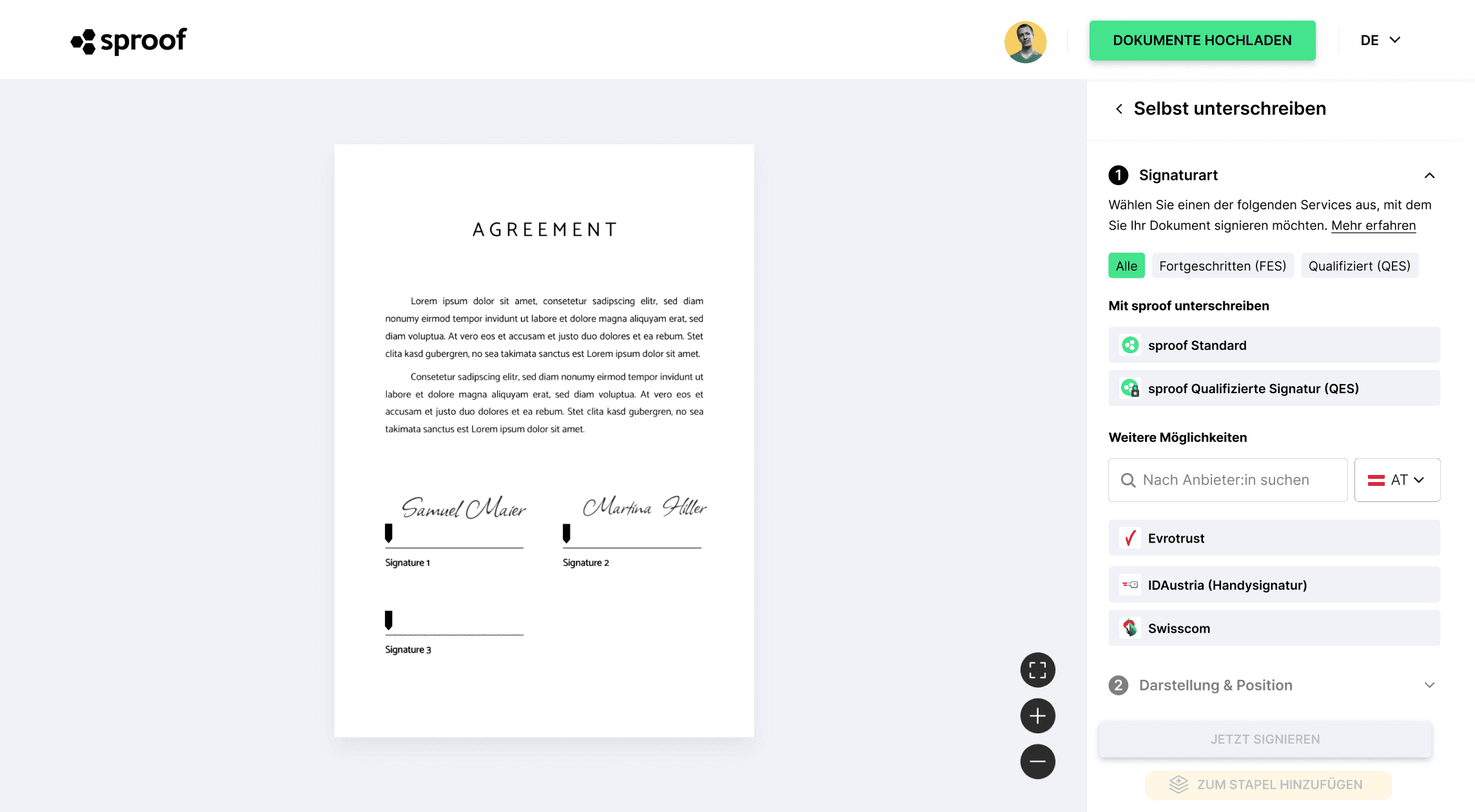
Otvorte dokument a kliknite na tlačidlo Podpísať. Ako zvyčajne vyberte preferovaný štandard podpisu sproof a umiestnite podpisovú kartu na dokument. V bočnom paneli vpravo dole máte teraz možnosť podpísať dokument ihneď alebo ho umiestniť do zásobníka.
Tento postup funguje aj v prípade dokumentov, ktoré ste dostali a boli ste vyzvaní, aby ste ich podpísali.
Po kliknutí na tlačidlo "Pridať do dávky" sa otvorí stránka s prehľadom dávok podpisov.

Tu môžete vidieť všetky dokumenty, ktoré sa už nachádzajú v zásobníku, a niekedy aj dokument, ktorý ste práve pridali.
Ikona vedľa názvu dokumentu znamená, že tento dokument je na zásobníku. Modrý zámok vedľa nej znamená, že dokument je kvalifikovane podpísaný.
Kliknutím na položku Dokumenty vľavo môžete rovnakým spôsobom posunúť na zásobník ďalšie dokumenty.
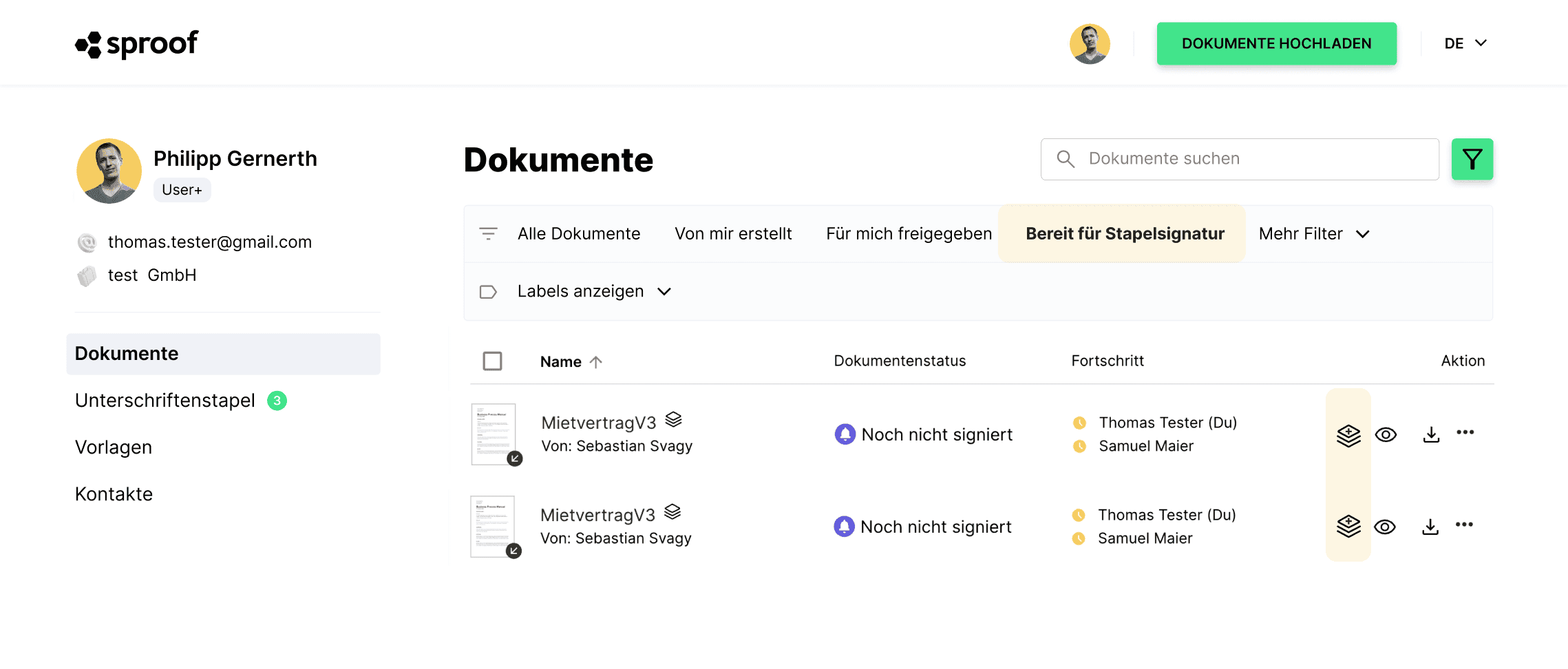
Ak ste boli pozvaní na podpis a v dokumente už bol nastavený zástupný symbol, môžete použiť aj funkciu filtra na ovládacom paneli. Kliknite tu na zelenú ikonu filtra a zobrazia sa hlavné filtre. Kliknutím na položku "Pripravené na hromadný podpis" zobrazíte všetky dokumenty, ktoré majú definovaný placeholder a ktoré je možné ihneď podpísať.
. Ak ste aktivovali funkciu filtra "Pripravené na hromadný podpis", môžete označiť aj niekoľko dokumentov naraz a kliknutím na tlačidlo ich súčasne "pridať do dávky".
. Okrem toho môžete dokumenty (s preddefinovanými zástupnými symbolmi) jednoducho pridávať alebo odoberať zo zásobníka jednotlivo pomocou ikony zásobníka vpravo od ikony oka. Kliknutím na ikonu zásobníka so znamienkom plus pridáte dokument do zásobníka.
Keď do zásobníka pridáte jeden alebo viac dokumentov, zobrazí sa toto vyskakovacie okno.
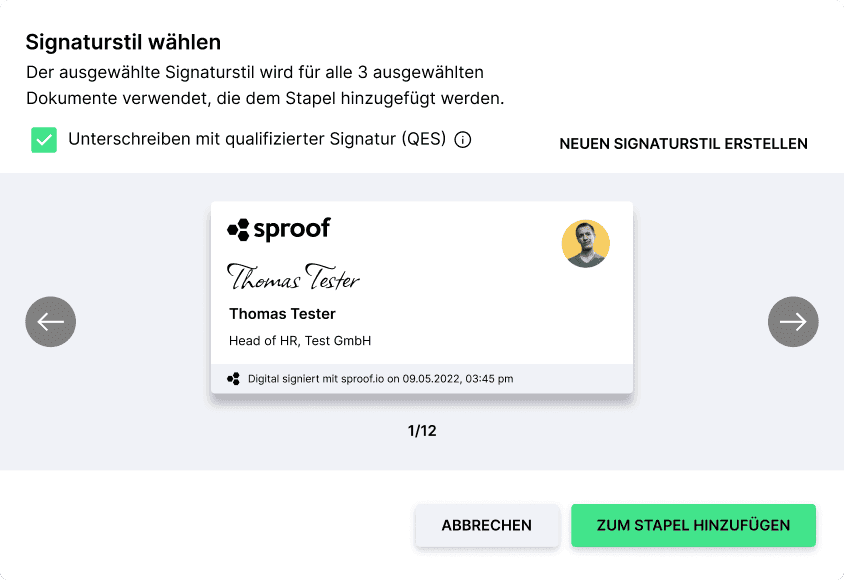
V tomto vyskakovacom okne sa môžete rozhodnúť, ktorý štýl podpisu chcete pre tento dokument použiť a či chcete použiť kvalifikované podpisovanie alebo nie. Ak tvorca dokumentu určil, že je povolený len QES, zaškrtávacie políčko nemožno zrušiť a musíte použiť QES.
Ak bolo vybraných a do dávky pridaných viacero dokumentov súčasne, celý výber dokumentov bude podpísaný rovnakým štandardom a nie je možné ho individuálne prispôsobiť!
Pozor: Akonáhle je dokument vo výbere odovzdaný do QES, všetky ostatné vybrané dokumenty sú tiež podpísané pomocou QES a zaškrtávacie políčko nie je možné deaktivovať! To môže spôsobiť rýchlejšie vyčerpanie podpisovej kvóty QES a vznik ďalších nákladov.
Pre jednotlivé prispôsobenia jednotlivých dokumentov sa odporúča pridávať dokumenty do dávky jeden po druhom a vybrať štýl podpisu a typ podpisu.
Po pridaní všetkých požadovaných dokumentov do hromady prejdite na ľavú stranu "Hromada podpisov ". Tu sa zobrazia všetky dokumenty, ktoré sú v zásobníku.

Vedľa názvu dokumentu a symbolu dávky sa na niektorých dokumentoch zobrazí modrý zámok. Tieto dokumenty budú podpísané kvalifikovane, ostatné bez zámku budú podpísané rozšíreným spôsobom.
Ešte raz skontrolujte, či sú v zásobníku správne dokumenty, a potom kliknite na tlačidlo "Podpísať zásobník " v pravom hornom rohu.
Ak všetky dokumenty potrebujú len rozšírené podpisy, nevyžaduje sa od vás žiadna ďalšia akcia a dokumenty budú na paneli nástrojov označené ako "podpísané". Ak stále chýbajú ďalšie podpisy, zmení sa len váš postup podpisovania na "podpísaný" a stav dokumentu zostane "Čaká na podpis".
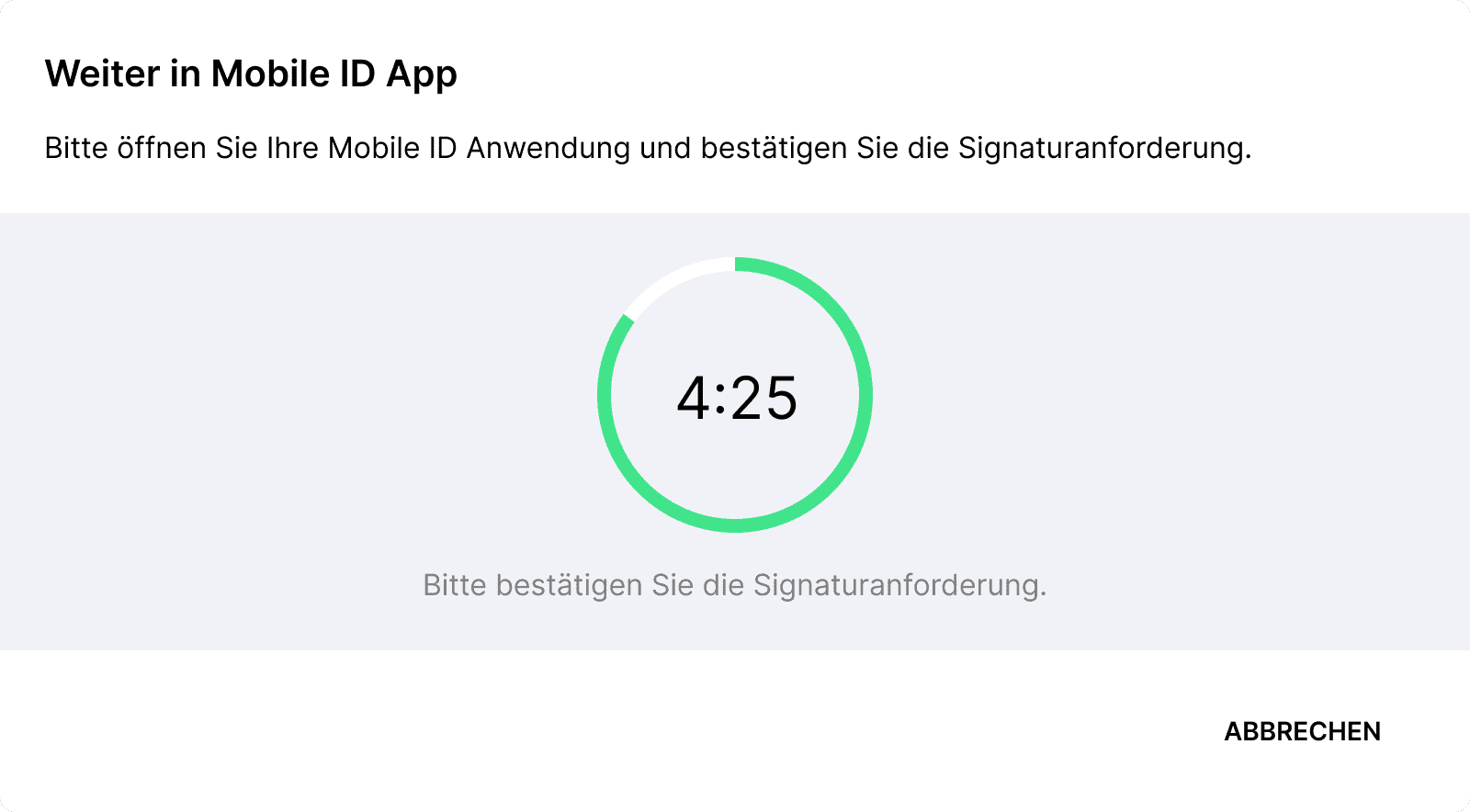
Akonáhle je potrebné kvalifikovane podpísať aspoň jeden dokument v zásobníku, zobrazí sa výzva na dokončenie "procesu v mobilnom telefóne". Na tento účel potvrďte žiadosť o overenie v aplikácii Mobile ID odtlačkom prsta alebo Face ID.
. Po úspešnom podpísaní sa zásobník opäť vyprázdni a je možné ho znova vyplniť. Úspešne podpísané dokumenty sa v paneli nástrojov zmenia na "podpísané" alebo sa (len) váš postup podpisovania zmení na "podpísané".
Užite si rýchle podpisovanie pomocou dávkového podpisu!

